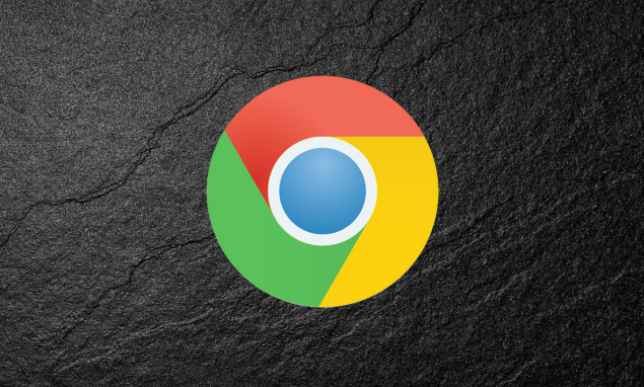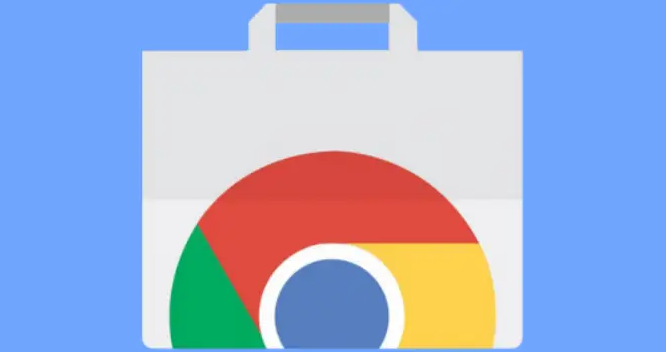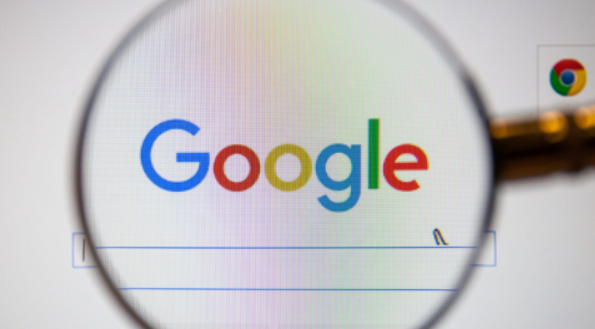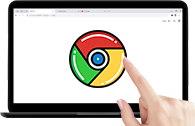详情介绍
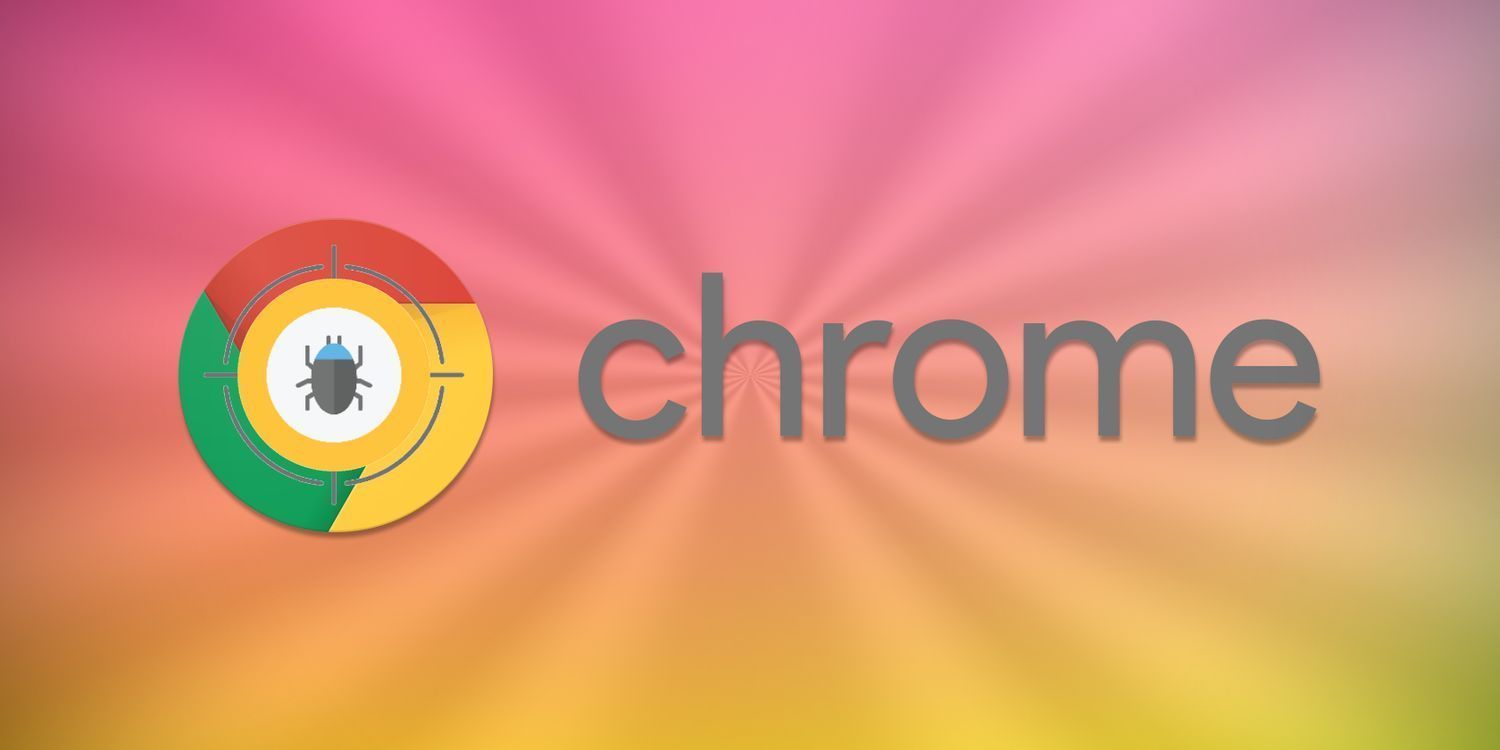
若要批量导出,先选中要导出的书签文件夹或多个书签条目。按住“Ctrl”键(Windows)或“Command”键(Mac),然后用鼠标依次点击要导出的书签。全部选中后,点击页面顶部的“导出书签”按钮。
此时会弹出一个保存对话框。在其中选择保存位置,比如电脑桌面或者专门存放书签备份的文件夹。在“文件名”栏中给导出的文件起个合适名字,方便后续查找。最后点击“保存”按钮,谷歌浏览器就会开始导出选中的书签。
导出的文件格式通常是 HTML ,这种格式可以用常见的文本编辑器如记事本打开查看。如果之后需要恢复书签到谷歌浏览器,同样在书签管理器中,点击“导入书签”,选择之前导出的 HTML 文件,按照提示操作就能完成导入。